
【Facebook広告】広告配信準備に必要なこと #社内連携 #代理店連携
どうも、広告運用者/Webマーケターのイマエダです。
Facebook広告の設定はいろいろと手順が多く
毎回、連携に時間がかかってしまうことがあります。
『自分が困ったことは誰かも困っている』
と感じたため記事にします。
|この記事で分かること
・Facebookページの作成方法
・Facebookビジネスマネージャの作成方法
・Facebook広告アカウント作成方法
・Facebookビジネスマネージャの共有方法
|誰に向けての記事か
【広告を依頼する側】
○社内でFacebook広告を開始する方
○広告代理店様に広告を依頼する方
【広告を配信する側】
○新しくFacebook広告を依頼された広告運用者の方
Facebook広告の配信にはFacebookページが必要なため
広告配信を依頼する側の方も連携して進める必要があります。
|Facebook広告準備に必要なもの
○共通
・Facebookアカウント(個人)
・ビジネスアカウント / ビジネスマネージャー
○依頼主
・Facebookページ
・リンク先のWebサイトURL ※この記事はここに触れません。
○広告運用者
・広告アカウント
|手順1:Facebookアカウント作成【共通】

引用元:https://ja-jp.facebook.com/r.php
(既にアカウントがある方は手順2へ。)
▼Facebook広告を運用する側
広告を運用するためにはまずはFacebookアカウントが必要なため
個人のFacebookアカウントを作成する。
▼Facebook広告を依頼する側
・Facebookページの作成を行うため
・Facebookアカウントの閲覧を行うため
以上2点を行う場合にFacebookアカウントは必要になります。
どうしても作り方が分からない方は
下記の公式ヘルプページを参照下さい。
|手順2:ビジネスマネージャ/ビジネスマネージャアカウント作成【共通】

引用元:https://business.facebook.com/overview
ビジネスマネージャを作ることで下記のメリットがあります。
【管理面】
○仕事用と個人用で使い分けが可能になる
○下記の管理が簡単にできるようになる。
各項目に対してユーザーの追加、削除が簡単にできるようになります。
・ページ
・広告アカウント
・ビジネスアセットグループ
・アプリ
・商用アカウント
・Instagramアカウント
・ビジネスライン
・WhatsAppアカウント
ビジネスマネージャの作成方法は
1,https://business.facebook.com/overview にアクセス。
2,右上の『アカウント作成』をクリック。

3,Facebookアカウントにログインを求められるので、ログイン後、必要情報を入力する。

4、ビジネスマネージャの管理画面にたどり着いたら完了です。
また、補足になりますが
個人用のメールアドレスと仕事用のメールアドレスの変更方法は下記になります。
ビジネスマネージャの
『ビジネス設定』>『ビジネス情報』>『基本データ』のメールアドレスから変更が可能です。

例えば…
Facebookアカウント作成に使用したメールアドレスが
『private@...』で登録したものを
仕事用のアドレス『work@...』などに変更することができます。
これによりビジネス系の通知は仕事用のメールアドレスへ。
プライベートの通知はプライベートのメールアドレスへ。
と使い分けることが可能になります。
▼公式ヘルプ
○ビジネスマネージャを作成する
○ビジネスマネージャにメンバーを追加する
|手順3:Facebookページの作成【依頼主】

通常であればFacebookページの右上の『+マーク』>『ページ』から作成するケースが多いです。
このやり方だとページ自体は問題なく作成できますが、
管理が個人での管理になってしまうため、今後企業で管理していく上で管理がしにくい状態になります。
例えば…
・ページを作成した人が退職してしまう。
・ページを作成した人がFacebookアカウントを削除してしまう。
こうなった場合、あくまでページの管理は個人に紐付いているため
企業内での管理ができなくなります。
このようなことを防ぐ方法として先程作成したビジネスマネージャでページ作成を行います。

1,ビジネスマネージャのビジネス設定から『アカウント』>『ページ』を開きます。

2,『追加』から『新しいFacebookページを作成』を選択し必要な項目を入力、選択していく。
以上でページの作成は完了します。
そしてビジネスマネージャ経由で作成を行ったので
ページの管理権限はビジネスマネージャ上で選択したユーザーに管理権限を付与することができます。
※この段階で既にFacebookページがある方は
『追加』>『Facebookページのアクセスをリクエスト』or 『ページを追加』を選択して下さい。
▼公式ヘルプ
○ビジネスマネージャにページを追加する
|手順3:Facebook広告アカウントの作成【広告配信者】
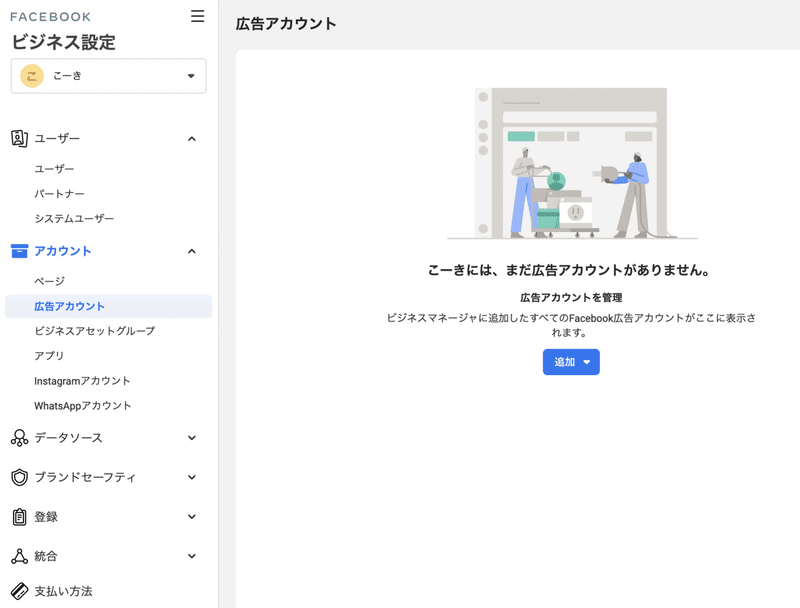
広告配信をする側は広告アカウントが必要になります。
▼新規で作成する場合
1,『アカウント』>『広告アカウント』>追加から『新しい広告アカウントを作成』を選択。
2,必要な情報を入力しアカウントを作成。
※ここで注意点としては、Facebook広告アカウントが所持できる数の上限数が設定されています。
上限を増加させたい場合はFacebookに問い合わせを行わないといけません。
その場合はビジネスマネージャの左下『?マーク』>『あなたのサポートケース』からケースを新規作成でチャットを使い申請を行ってください。

▼既存のアカウントを使用する場合
1,追加した広告アカウントIDを入力し追加を行います。
2,申請を承認いただくと無事、自社のビジネスマネージャに追加されます。

手順1〜3まで完了し
必要なユーザーをそれぞれ追加していくと配信は可能になります。
▼公式ヘルプ
○ビジネスマネージャに広告アカウントを追加する
|おすすめの共有方法

『アカウント』>『ビジネスアセットグループ』からビジネスアセットグループ作成を行います。
アセットグループには『ページ』や『広告アカウント』を追加し
1つのグループで各項目の管理をすることが可能になります。
こちらを行うことによって
▼アセットグループを使わない場合
Facebookページに社内のメンバーや代理店のメンバーを追加。
広告アカウントに社内のメンバーや代理店のメンバーを追加。
と各項目に対してメンバー追加や共有を行っていたところを…
▼アセットグループを使う場合
アセットグループ内に『ページ』『広告アカウント』があるため
アセットグループに対して追加や共有を行うことにより
一括で管理することが可能になります。
こちら日頃からFacebook広告やビジネスマネージャを使っていないと
あまり分かりづらい項目かと思いますので
是非、おすすめしたい共有方法です。

作ったアセットグループの共有方法は
『ユーザー』>『パートナー』から追加を選択し、追加したいアセットグループのIDを入力し追加することが可能です。
▼公式ヘルプ
○ビジネスマネージャのビジネスアセットグループについて
========================
【note書いた人】

イマエダ コウキ
▼趣味
・写真(見るのも撮るのも好き)
・音楽(邦ロックから洋楽までいろいろ聴く)
・ライブ、フェスに行くこと。
▼スタッフ紹介ページ
https://grow-group.jp/company/staff/5793/
▼note他記事
この記事が気に入ったらサポートをしてみませんか?
